iOS 16: kuidas iPhone’is kiirmärkmeid luua ja kasutada
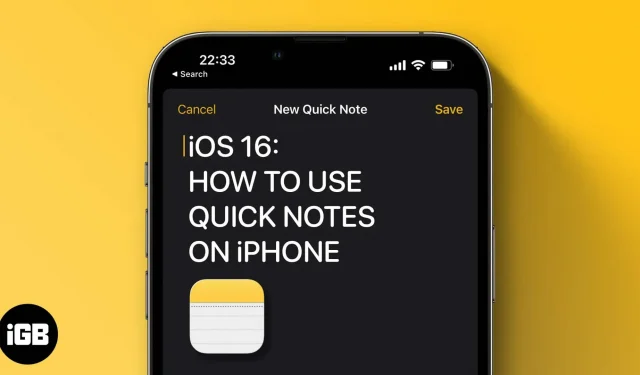
iPadOS 15-s esmakordselt kasutusele võetud Quick Note funktsiooni kiidavad iPadi kasutajad laialdaselt võimaluse eest kõikjal märkmeid teha. iOS 16-s tõi Apple selle funktsiooni iOS 16 funktsiooniga iPhone’i ja kui te ei tea, mis on Quick Note ja kuidas seda funktsiooni kasutada, lugege edasi.
Mis on kiire märkus?
Quick Notes võeti kasutusele iPadOS 15 ja macOS Monterey rakenduses Notes. Seda funktsiooni kasutades saate lisada ideid ja linke kõikjal oma iPadis ja Macis. Alates selle väljalaskmisest on Quick Notes laialdaselt tunnustatud selle kasutusmugavuse poolest. iOS 16-ga on Apple selle nüüd lisanud isegi iPhone’i kasutajatele.
Kuidas lubada iPhone’is juhtkeskuse kaudu kiirmärkmeid
Lihtsaim viis kiirmärkmetele juurdepääsu saamiseks kõikjal oma iPhone’is on lisada see juhtimiskeskusesse. Ja selleks:
- Ava seaded.
- Klõpsake nuppu Juhtimiskeskus.
- Kerige alla jaotiseni ROHKEM JUHTSEID ja puudutage kiirmärkme kõrval olevat ikooni +.
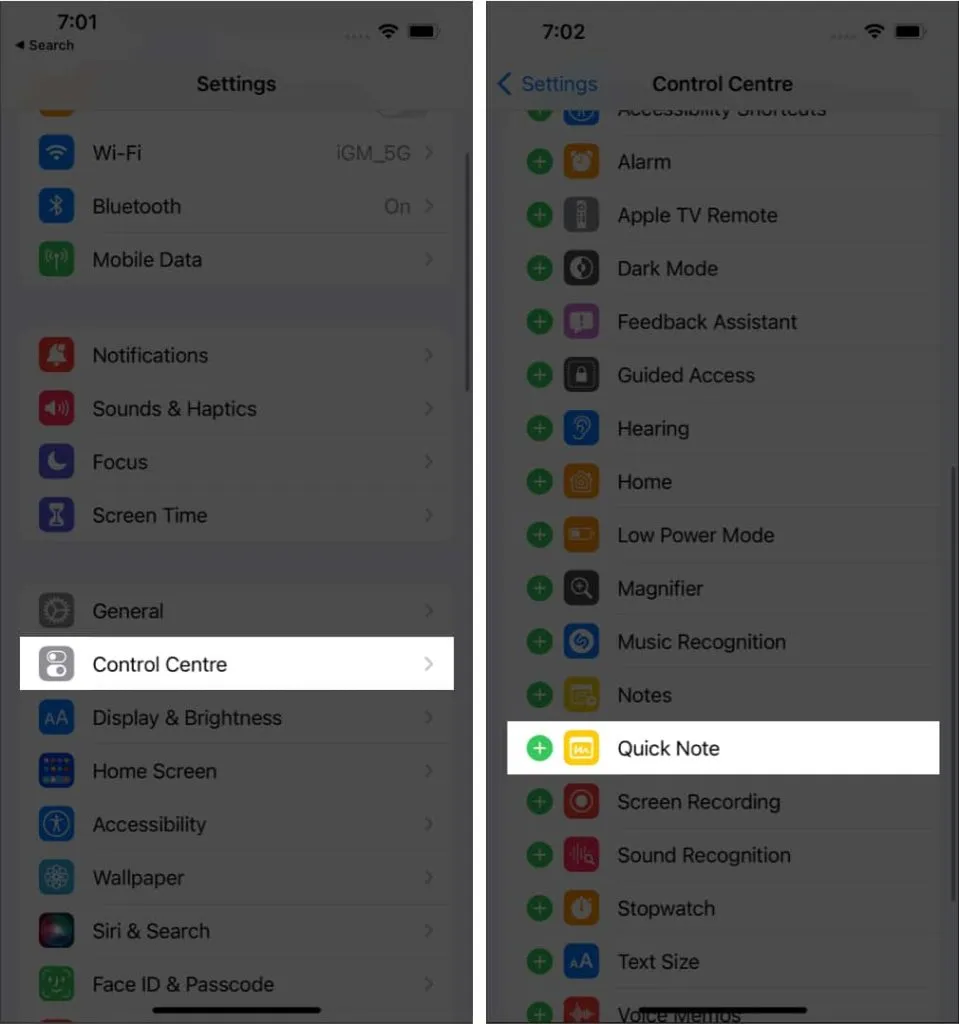
Kiirmärkme lisamine juhtimiskeskusesse õnnestus. Kui soovite selle asukohta muuta, avage Seaded → Juhtimiskeskus ja puudutage jaotises LUBATUD JUHTSUURED ja hoidke all kiirmärkme kõrval olevat kolme rida ja lohistage seda vastavalt.
Juurdepääs kiirmärkmetele iOS 16-s juhtimiskeskusest
- Avage juhtimiskeskus.
- Puudutage kiirmärkme ikooni.
- Kirjutage oma mõtted üles ja klõpsake paremas ülanurgas nuppu “Salvesta”.
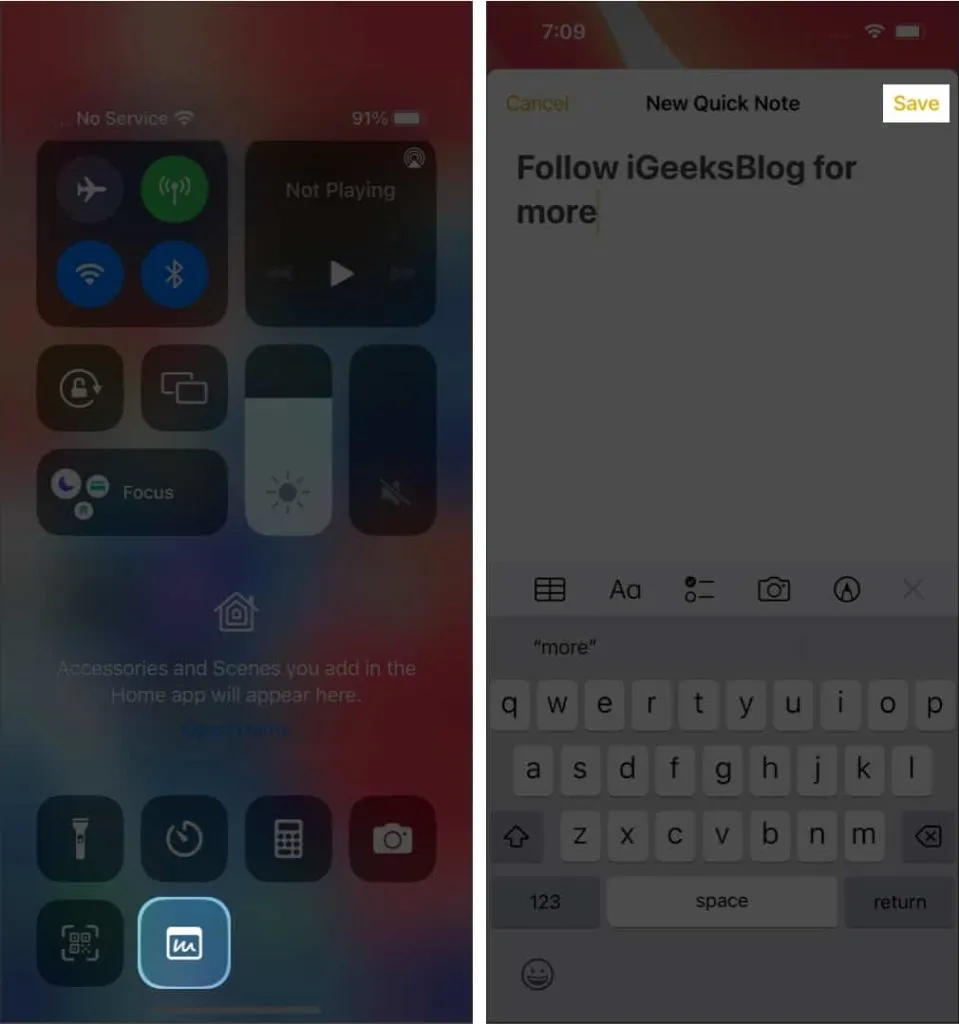
Salvestage iPhone’i kiirmärkmesse veebisaidi link
Kui sirvite veebi brauserites (nt Safari või Chrome) ja soovite oma märkmele linke lisada, saate seda teha brauserist. Tehke järgmist.
- Avage veebileht ja klõpsake allosas “Jaga”. Jagamisnupu asukoht erineb olenevalt brauserist.
- Klõpsake nuppu Lisa kiirmärkmesse. Teistes brauserites on see “Uus kiirmärkus”.
- Valikuline: lisage lingi alla märge.
- Puudutage valikut Salvesta.
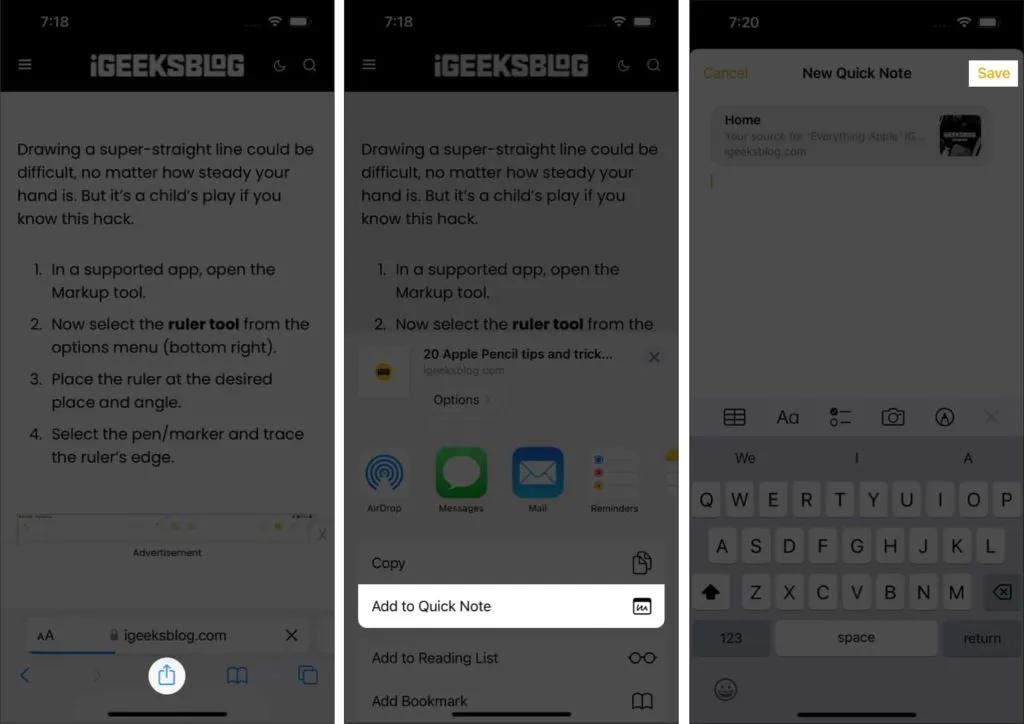
Kasutage teksti salvestamiseks kiirmärkust
Kui te ei soovi jagada artikli linki, vaid ainult veebilehe tekstiosa kiirmärkuses, toimige järgmiselt.
- Avage veebileht, millega soovite teksti jagada.
- Puudutage pikalt valikutööriista ja valige soovitud tekst.
- Puudutage > ja valige Uus kiirmärkus.
- Tehke kiirmärkmetes vajalikud muudatused ja klõpsake nuppu Salvesta.
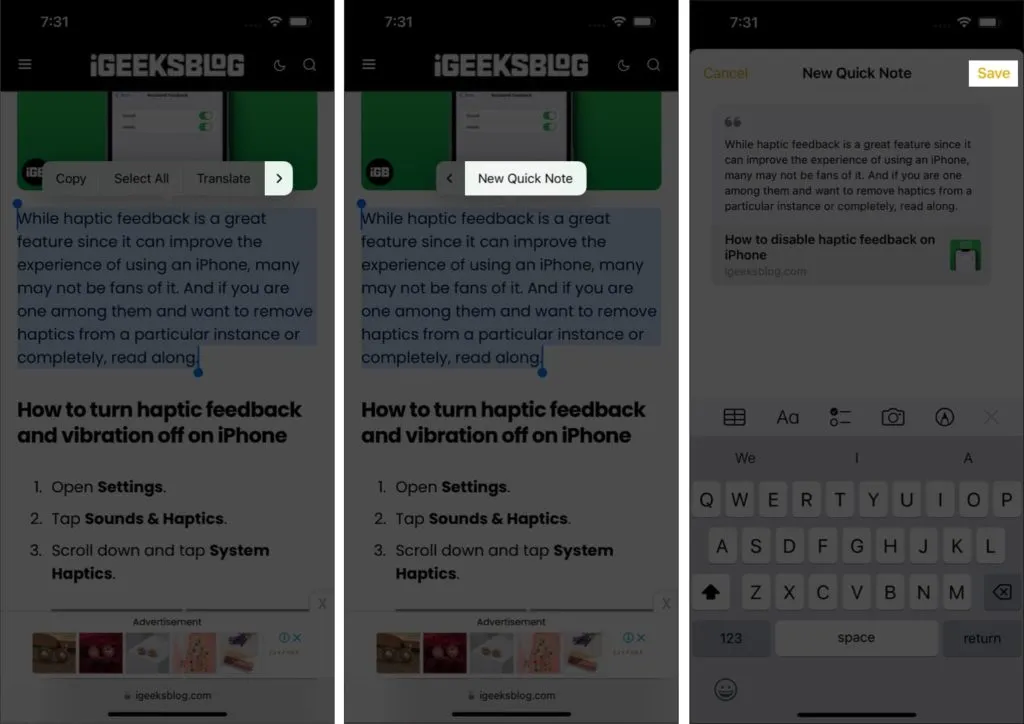
Looge kiire märkus mis tahes rakendusest
Kui Apple ütles, et saate kiirmärkme luua kõikjal oma iPhone’is, siis täpselt seda nad ka mõtlesid. Quick Note’is saate jagada linke või rakendusi App Store’ist. Kõik, mida pead tegema, on klõpsata Jaga ja valida Lisa kiirmärkmesse. Mõnes rakenduses on see suvand saadaval alles pärast valiku „Jaga:” valimist.
Juurdepääs kõigile iPhone’i kiirmärkmetele
- Avage oma iPhone’is rakendus Notes.
- Klõpsake nuppu Kiirmärkmed.
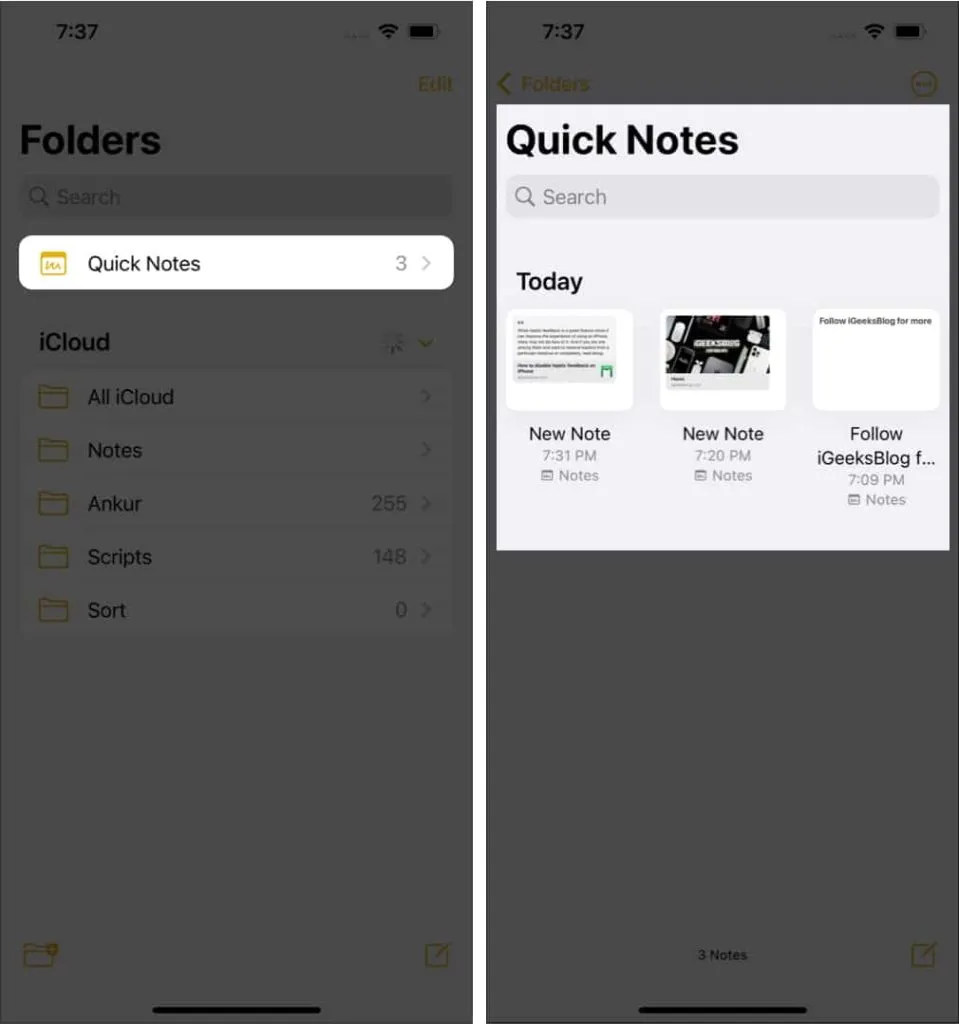
Siin saate teha märkmetes muudatusi, neid jagada ja isegi oma valikul kustutada.
KKK
Kuigi iPhone’ist ei saa märget täielikult kustutada, saate selle kustutada juhtimiskeskusest. Selleks avage Sätted → Juhtimiskeskus → jaotises LUBATUD JUHTSUURID puudutage kiirmärkuse kõrval olevat märki „–” → toksake Kustuta.
Märkme lisamiseks peate avama Märkme rakenduse. Samas saate kiirmärkmeid jagada kõikjal ja mis tahes rakenduses oma iPhone’is.
Kiirmärkmed salvestatakse rakendusse Note. Nendele pääsete juurde, avades rakenduse Märkmed → valides kiirmärkmed.
See on kõik!
Tuues Quick Notes funktsiooni isegi iOS-i kasutajateni, on Apple hoolitsenud selle eest, et saaksite oma ideed alati kohe kirja panna. Siit saate teada, kuidas saate oma iPhone’is kiirmärkmeid luua ja kasutada. Milliseid teisi iPadOS-i funktsioone soovite oma iPhone’is näha? Andke mulle allolevates kommentaarides teada.



Lisa kommentaar